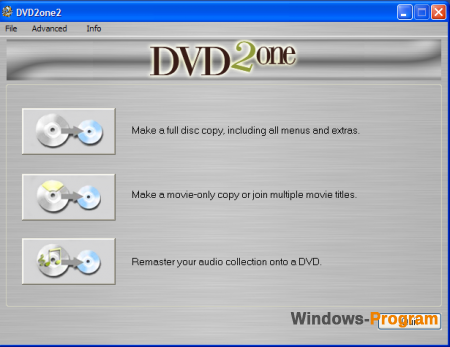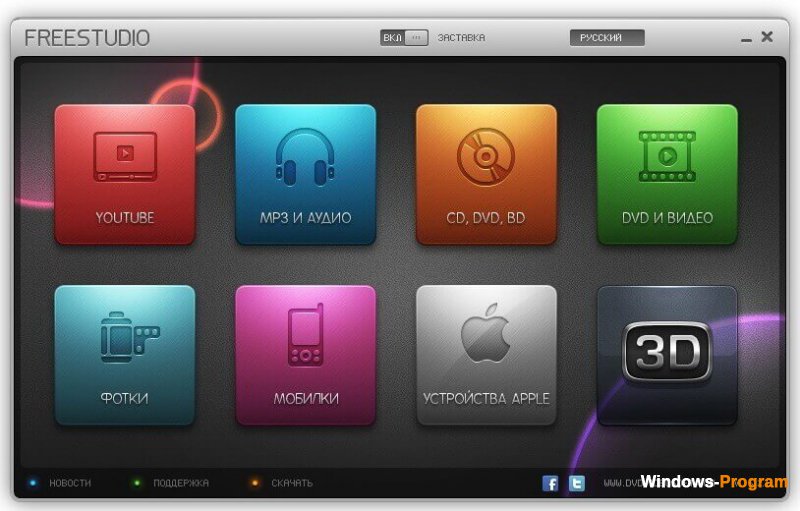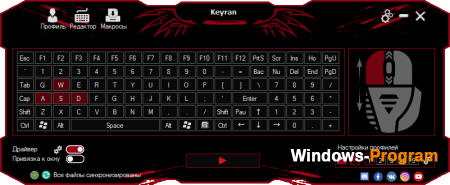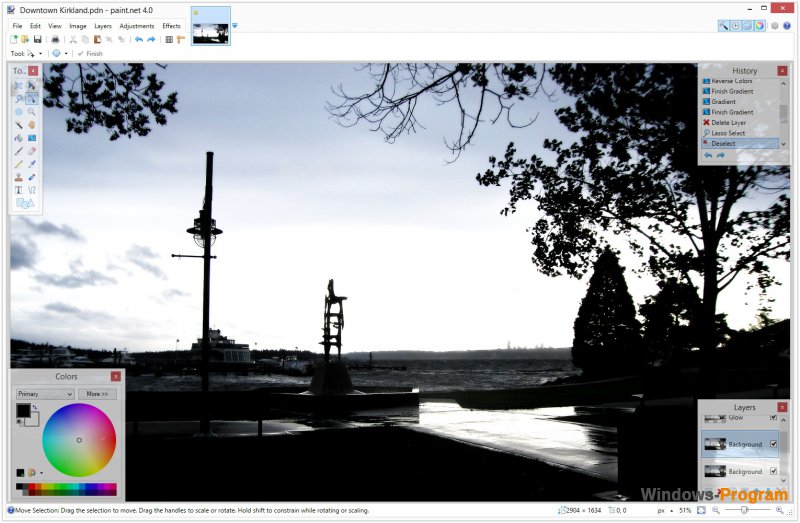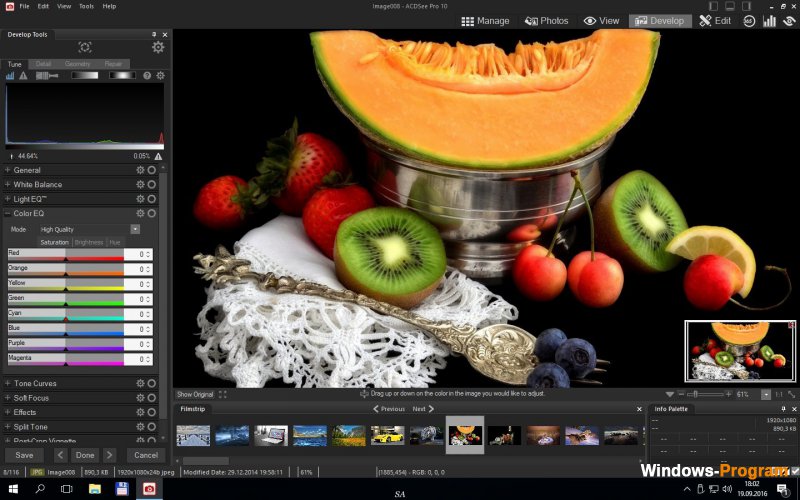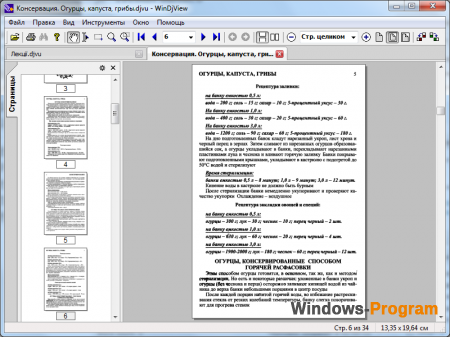Дефрагментация дисков - как сделать дефрагментацию
Дефрагментация дисков важный момент в оптимизации работы системы. Windows имеет встроенный механизм, дефрагментирующий загружаемые системные файлы и данные, которые, якобы должен ускорить загрузку операционной системы. С такими соображениями особо не поспоришь, если только это касается, например, файлов прикладных программ, музыки и видео и т.п.
Кроме того, существует множество подобных программ сторонних производителей. Результат применения таких утилит – повышение скорости доступа к файлам и папкам, а также считывания информации из них.
Однако перейдем о слов к делу. Что бы запустить программу Дефрагментация диска, выполните команду Пуск - Все программы - Стандартные - Служебные - Дефрагментация диска.
Интерфейс утилиты очень прост, и разобраться в нем несложно даже неопытному пользователю. В верхней части окна отображается список разделов жесткого диска, которые можно дефрагментировать. Прежде чем это сделать, программа предлагает проанализировать состояние файлов. Для этого выберете нужный раздел и нажмите кнопку Анализ. Анализ диска не займет много времени, так как все необходимые для этого данные имеются в файловой системе. В рассмотренном выше примере после анализа указанного раздела программа пришла к выводу, что необходимо дефрагментировать указанный раздел диска.
Если вам интересно узнать подробности анализа, нажмите кнопку Вывести отчет. Программа выведет на экран короткий отчет, в котором дается общая информация о жестком диске (размер тома и кластера, объем свободного и занятого пространства и процент свободного места), а также укажет процент фрагментации файлов . Чтобы запустить данный процесс, нажмите кнопку Дефрагментация При этом в нижней части окна два графических изображения, которые характеризуют степень фрагментации раздела до и после проведения Дефрагментации диска.
По ходу работы программы в статусной строке изображается информация о текущем файле и произведенным над ним действием. Разобраться в цветовом графическом индикаторе поможет подсказка в нижней части окна.
Об окончании процесса вы узнаете из специального сообщения. Если вы выбрали системный диск, то не пугайтесь, если прочитаете в данном окне, что некоторые файлы системы не поддались дефрагментации.
Программы
| « Январь 2026 » | ||||||
|---|---|---|---|---|---|---|
| Пн | Вт | Ср | Чт | Пт | Сб | Вс |
| 1 | 2 | 3 | 4 | |||
| 5 | 6 | 7 | 8 | 9 | 10 | 11 |
| 12 | 13 | 14 | 15 | 16 | 17 | 18 |
| 19 | 20 | 21 | 22 | 23 | 24 | 25 |
| 26 | 27 | 28 | 29 | 30 | 31 | |
 25-06-2017, 23:46
25-06-2017, 23:46

 715
715
 0
0